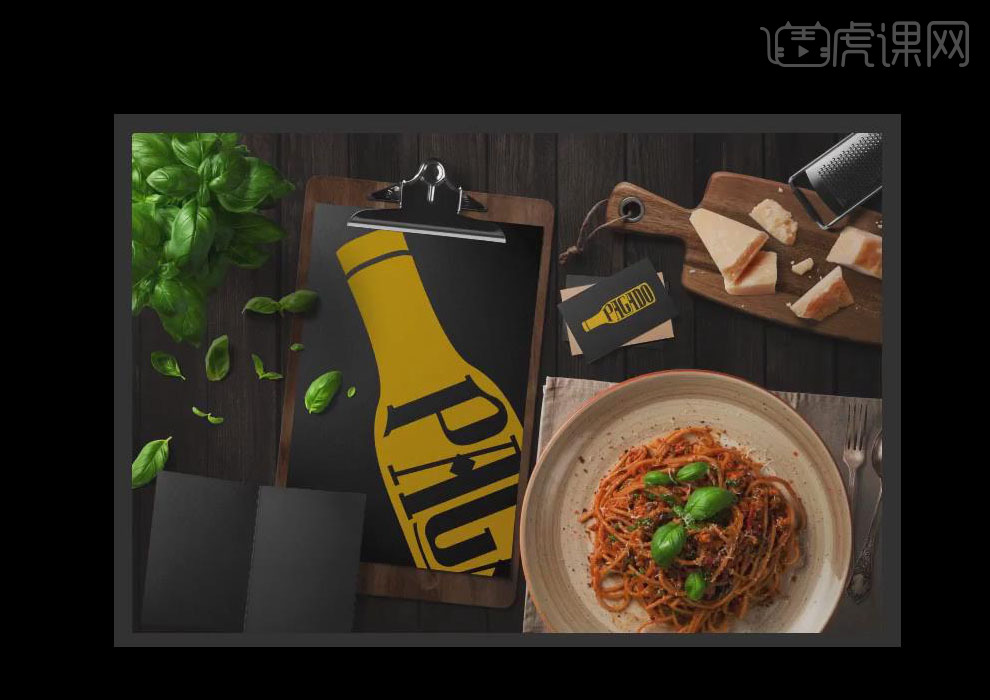AI如何进行啤酒厂商手绘logo设计
发布时间:暂无
1.【课程目的】:学习手绘英文风格LOGO的制作方法,【课程重点】:案例思路,英文选择,软件绘制过程,【课程难点】:灵感,图文结合,联系制作。
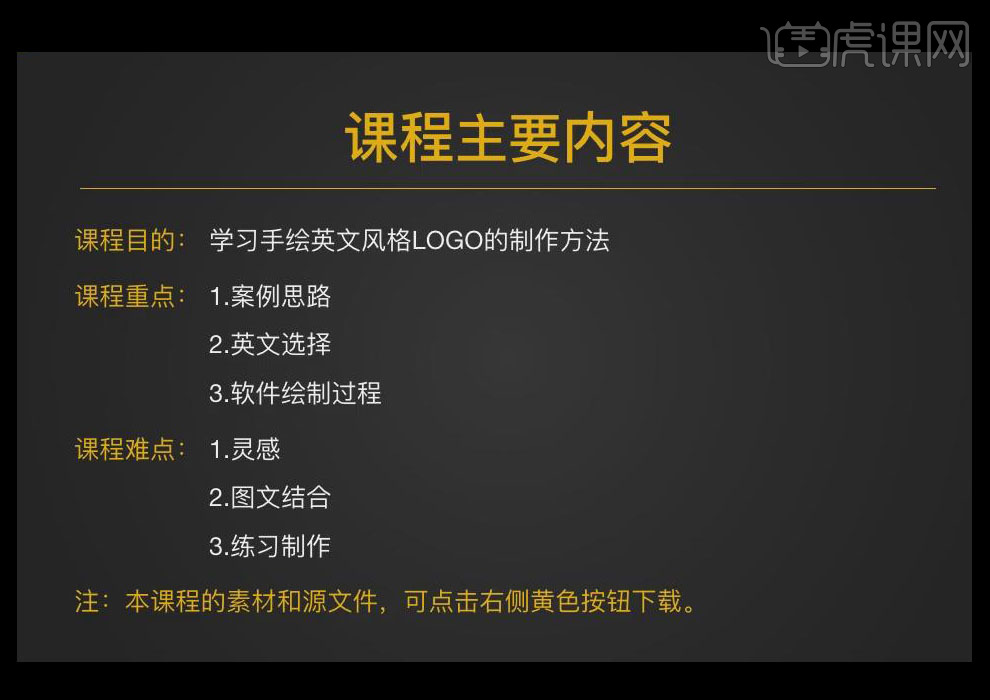
2. 选择合适的字体,打开【AI】软件,打开手稿图片,【Ctrl+2】对其锁定,选择【钢笔工具】绘制多个矩形,和文字进行排版操作。
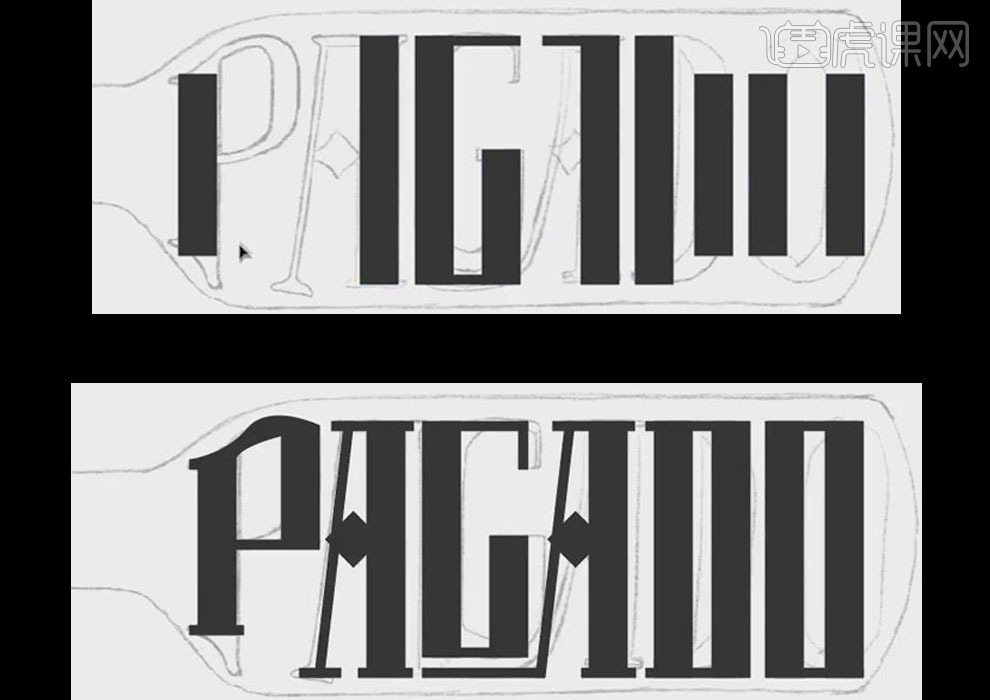
3. 将拼接完成的矩形按【Alt】键复制并移动,选择【直接选择工具】对比手稿图进行具体调整,【删除】多余的锚点部分,调整【O字母】的弧度。
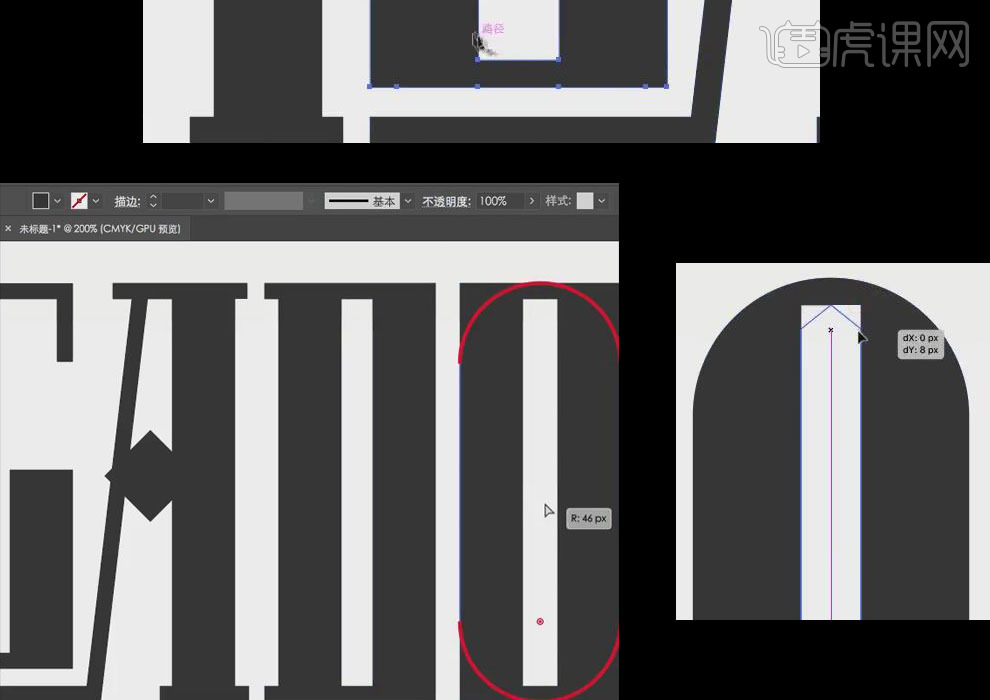
4.依据手稿图片,选择【字母D】依次选择单个锚点,进行拖出弧度和尖角。
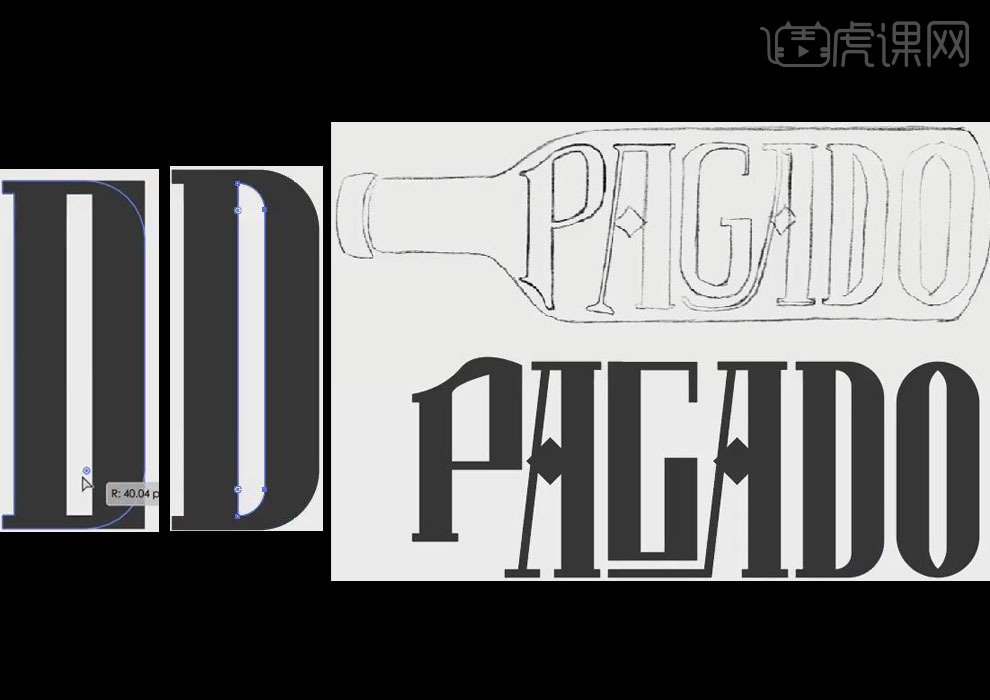
5.依据手稿图片,选择【字母A,G】依次选择单个锚点,进行拖出弧度和尖角,选择【钢笔工具】手动调整部分锚点。

6.依据手稿图片,选择【字母A,P】依次选择单个锚点,进行拖出弧度和尖角,选择【钢笔工具】手动调整部分锚点,按住【Alt】键复制整体效果。

7. 选择【钢笔工具】直接绘制酒瓶的部分,复制一半进行【水平翻转】,调整锚点,拖出瓶底的弧形,按住【Alt】复制一个出来,选择【减去顶层】,【取消编组】绘制出瓶盖。
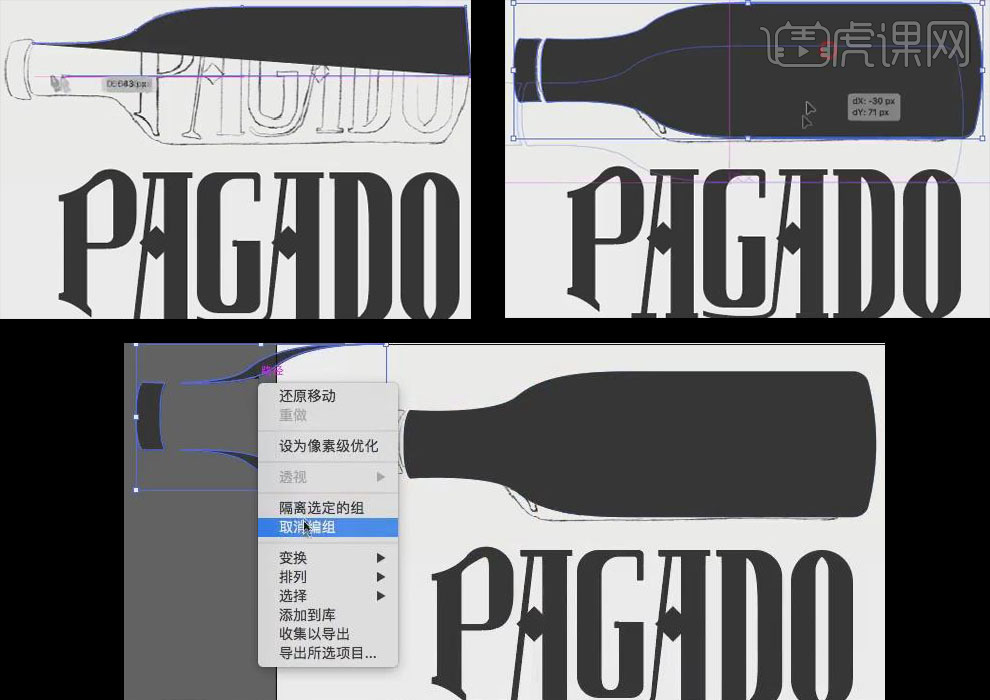
8.按【Ctrl+T】放大酒瓶,【Ctrl+Shift+[】置于底层,文字颜色改为【白色】,完成最初效果。
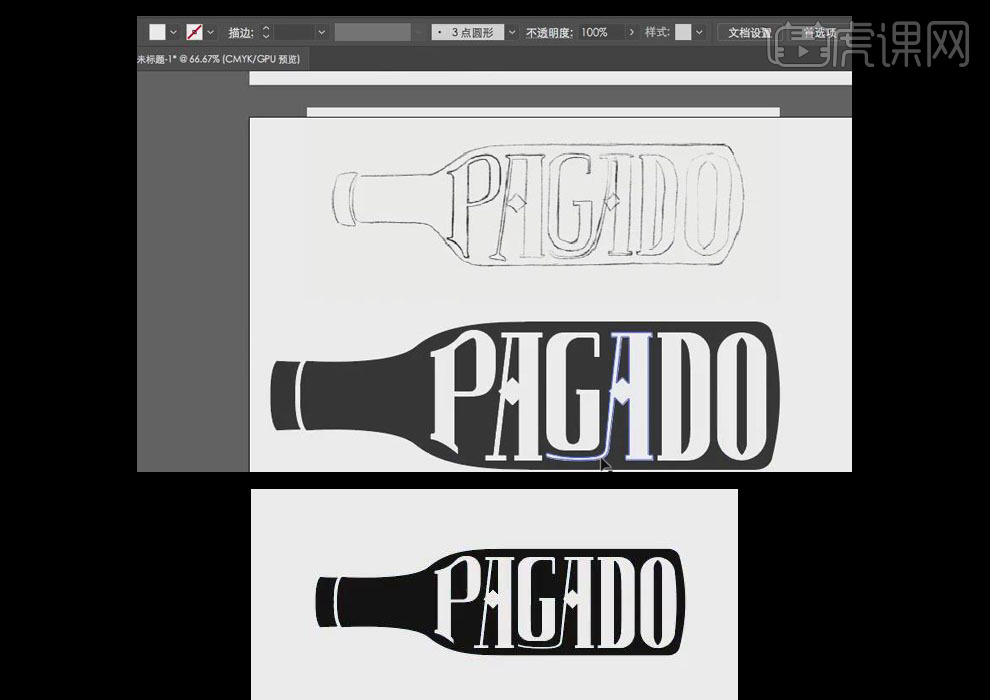
9.打开【PS】软件,打开样机文件, 双击【LOGO样机替换】图层,拖入制作的【酒瓶】文件,添加图层样式为【颜色叠加】为【深金色】。
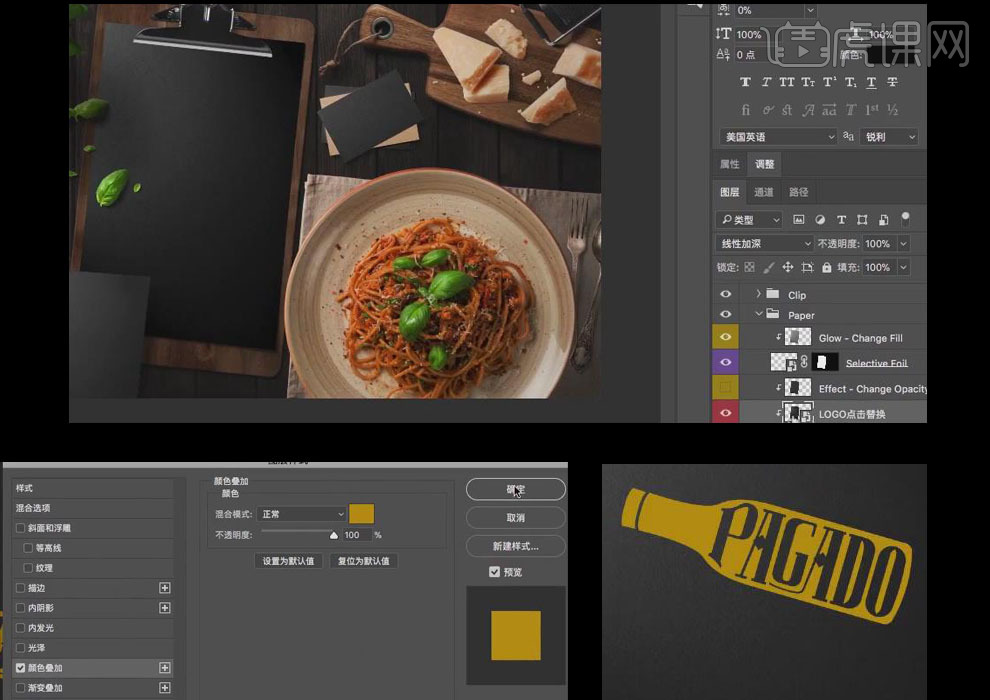
10.将【酒瓶】贴入到样机中,同样的方法双击【LOGO样机替换】图层,拖入制作的【酒瓶】文件,添加图层样式为【颜色叠加】为【亮金色】,贴入另一个中。
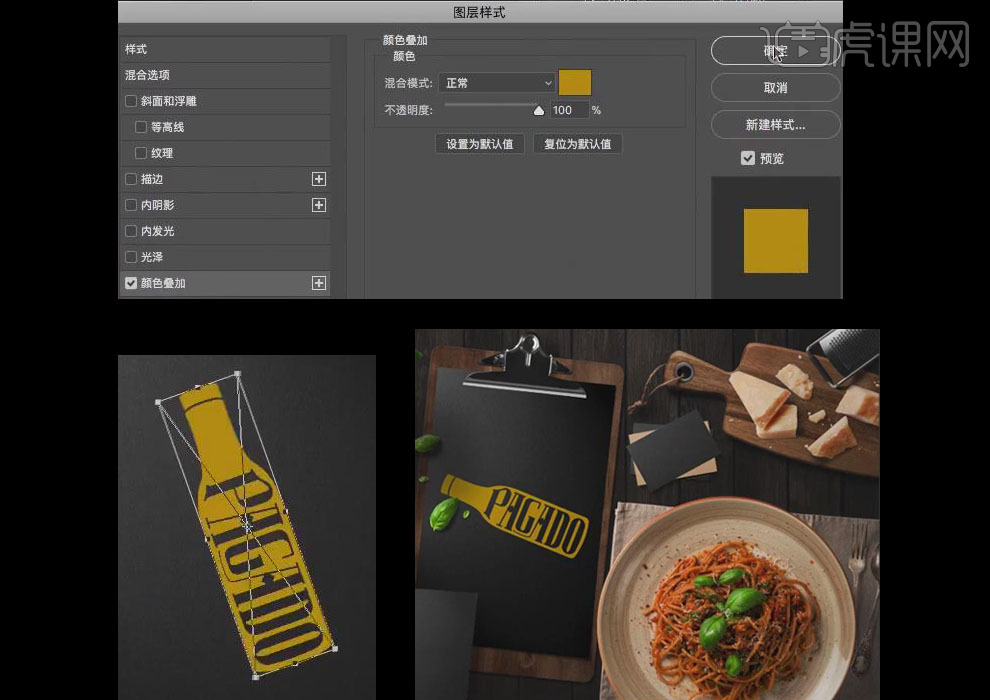
11.最终效果如图所示。